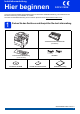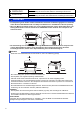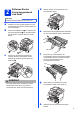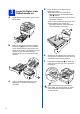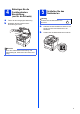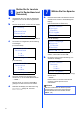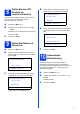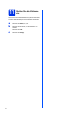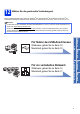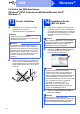Installationsanleitung Hier beginnen DCP-8110DN Lesen Sie zuerst die Produkt-Sicherheitshinweise und dann diese Installationsanleitung, um Informationen zur korrekten Einrichtung und Installation zu erhalten. Sie finden die Installationsanleitung auch in anderen Sprachen unter http://solutions.brother.com/.
WARNUNG WARNUNG weist auf eine potentiell gefährliche Situation hin, die bei Nichtvermeidung zu schweren oder tödlichen Verletzungen führen kann. VORSICHT VORSICHT weist auf eine potentiell gefährliche Situation hin, die bei Nichtvermeidung zu leichten oder mittelschweren Verletzungen führen kann. WARNUNG • Zur Verpackung Ihres Geräts wurden Plastikbeutel verwendet. Um Erstickungsgefahr zu vermeiden, halten Sie diese Plastikbeutel bitte von Babys und Kindern fern. Plastikbeutel sind kein Spielzeug.
2 Entfernen Sie das Verpackungsmaterial vom Gerät d Nehmen Sie die Trommeleinheit und die Tonerkassette heraus. Wichtig Schließen Sie das Netzkabel noch NICHT an. a b c Entfernen Sie das Verpackungsband von der Außenseite des Geräts und den Schutzfilm auf dem Scannerglas. Öffnen Sie die MF-Zufuhr a und entfernen Sie das Verpackungsband b von der Papierstütze der MF-Zufuhr. Schließen Sie dann die MFZufuhr. Drücken Sie die Entriegelungstaste der vorderen Abdeckung und öffnen Sie die Abdeckung.
a b 3 Legen Sie Papier in die Papierkassette ein d Ziehen Sie die Papierkassette ganz aus dem Gerät heraus. Halten Sie den grünen Hebel der jeweiligen Papierführung a gedrückt und verschieben Sie die Papierführungen entsprechend dem Papierformat, das Sie in die Kassette einlegen möchten. Achten Sie darauf, dass die Papierführungen fest in den Aussparungen einrasten. e f c 4 Fächern Sie den Papierstapel gut auf, um Papierstaus und Fehler beim Einzug zu vermeiden.
4 a b Befestigen Sie die FunktionstastenBeschriftung (nur für die Schweiz) Öffnen Sie die Vorlagenglas-Abdeckung. Befestigen Sie die FunktionstastenBeschriftung am Gerät. 5 Schließen Sie das Netzkabel an Wichtig Schließen Sie das Datenkabel noch NICHT an. a b Schließen Sie das Netzkabel am Gerät an und stecken Sie dann den Netzstecker in die Steckdose. Schalten Sie den Netzschalter des Geräts ein.
a b Stellen Sie Ihr Land ein (nur für Deutschland und Österreich) Vergewissern Sie sich, dass der Netzstecker angeschlossen und das Gerät eingeschaltet ist. a Sprache wählen a Deutsch Español b Português a Deutschland b österreich ab oder OK Select ab or OK (Für die Schweiz) Drücken Sie OK, wenn Ihr Land ausgewählt ist. Select Language a English Français b Deutsch Sie werden nun aufgefordert, die Einstellung zu bestätigen. (Für Deutschland) Land einstellen Deutschland 1.Ja 2.
8 Stellen Sie den LCDKontrast ein (soweit erforderlich) d 61.Datum/Uhrzeit XX/03/2012 Wenn Sie die Anzeigen im Display nicht gut lesen können, sollten Sie es mit einer anderen Kontrasteinstellung versuchen. a b Tag:25 Eingabe, dann OK Drücken Sie Menü, 1, 6. Drücken Sie c, um den Kontrast zu erhöhen. — ODER — (Geben Sie z. B. 2, 5 für den 25. ein.) e Drücken Sie d, um den Kontrast zu verringern. Drücken Sie OK.
11 Stellen Sie die Zeitzone ein Sie können am Gerät die Zeitzone (nicht Sommerzeit, sondern Standardzeit) für Ihren Standort einstellen. a b Drücken Sie Menü, 6, 1, 3. Drücken Sie a oder b, um die Zeitzone zu wählen. Drücken Sie OK. c 8 Drücken Sie Stopp.
12 Wählen Sie die gewünschte Verbindungsart Diese Installationsanweisungen gelten für Windows® XP Home/Windows® XP Professional, Windows® XP Professional x64 Edition, Windows Vista®, Windows® 7 und Mac OS X (Versionen 10.5.8, 10.6.x und 10.7.x). Hinweis • Für Windows Server® 2003/2003 x64 Edition/2008/2008 R2 und Linux®, besuchen Sie die Webseite für Ihr Gerät unter http://solutions.brother.com/. • Sie können uns auf http://solutions.brother.
USB Windows® Für Nutzer des USB-Anschlusses (Windows® XP/XP Professional x64 Edition/Windows Vista®/ Windows® 7) 13 a Vor der Installation Vergewissern Sie sich, dass Ihr Computer eingeschaltet ist und Sie mit Administratorrechten angemeldet sind. 14 a Wichtig • Schließen Sie alle Anwendungen. • Die Bildschirme können je nach verwendetem Betriebssystem variieren. Hinweis Die Installations-CD-ROM enthält Nuance™ PaperPort™ 12SE.
USB d Folgen Sie den Anweisungen auf dem Bildschirm, bis dieser Bildschirm erscheint. Windows® 15 a e Beenden und neu starten Klicken Sie auf Fertig stellen, um Ihren Computer neu zu starten. Nach Neustart des Computers müssen Sie sich mit Administratorrechten anmelden. Hinweis Schließen Sie das USB-Kabel am USBAnschluss ( ) Ihres Geräts an und schließen Sie dann das Kabel am Computer an.
USB Macintosh Für Nutzer des USB-Anschlusses (Mac OS X 10.5.8 - 10.7.x) 13 a Vor der Installation Vergewissern Sie sich, dass das Gerät an die Stromversorgung angeschlossen und der Macintosh eingeschaltet ist. Sie müssen mit Administratorrechten angemeldet sein. 14 a b Wichtig Für Nutzer von Mac OS X 10.5.7 oder niedriger: Aktualisieren Sie Ihr System auf Mac OS X 10.5.8 - 10.7.x. (Die neuesten Informationen zum Betriebssystem Mac OS X, das Sie verwenden, erhalten Sie unter http://solutions.
USB 15 Macintosh Laden und installieren Sie den Presto! PageManager Wenn der Presto! PageManager installiert ist, steht die Texterkennungsfunktion im Brother ControlCenter2 zur Verfügung. Sie können mit dem Presto! PageManager auch Fotos und Dokumente einfach einscannen und verwalten. a Klicken Sie im Brother-Support-Bildschirm auf das Symbol Presto! PageManager und folgen Sie den Anweisungen auf dem Bildschirm. Macintosh 13 Windows® Die Installation ist nun abgeschlossen.
Verkabeltes Netzwerk Windows® Für Nutzer eines verkabelten Netzwerks (Windows® XP/XP Professional x64 Edition/Windows Vista®/ Windows® 7) 13 a Vor der Installation c Schließen Sie das Netzwerkkabel am Ethernet-Anschluss und dann an einem freien Port Ihres Hubs an. Vergewissern Sie sich, dass Ihr Computer eingeschaltet ist und Sie mit Administratorrechten angemeldet sind. Wichtig • Schließen Sie alle Anwendungen. • Die Bildschirme können je nach verwendetem Betriebssystem variieren.
Verkabeltes Netzwerk Wichtig Hinweis • Falls die Installation nicht automatisch fortgesetzt wird, öffnen Sie das Hauptmenü erneut, indem Sie das CD-ROM-Laufwerk öffnen und wieder schließen oder indem Sie auf die Datei start.exe im Hauptverzeichnis der CD-ROM doppelklicken. Fahren Sie dann mit b fort, um die MFL-Pro Suite zu installieren. Versuchen Sie auf KEINEM der Bildschirme, die Installation abzubrechen. Es kann einige Sekunden dauern, bis die Installation abgeschlossen ist.
Verkabeltes Netzwerk 15 a Beenden und neu starten Klicken Sie auf Fertig stellen, um Ihren Computer neu zu starten. Nach Neustart des Computers müssen Sie sich mit Administratorrechten anmelden. Hinweis • Falls während der Installation der Software eine Fehlermeldung erscheint, starten Sie die Installationsprüfung unter Start/Alle Programme/Brother/ DCP-XXXX LAN (DCP-XXXX steht für den Namen Ihres Modells).
Verkabeltes Netzwerk Macintosh Für Nutzer eines verkabelten Netzwerkes (Mac OS X 10.5.8 - 10.7.x) 13 a Vor der Installation Vergewissern Sie sich, dass das Gerät an die Stromversorgung angeschlossen und der Macintosh eingeschaltet ist. Sie müssen mit Administratorrechten angemeldet sein. 14 a b Wichtig Für Nutzer von Mac OS X 10.5.7 oder niedriger: Aktualisieren Sie Ihr System auf Mac OS X 10.5.8 - 10.7.x.
Verkabeltes Netzwerk Hinweis • Sie können die MAC-Adresse (EthernetAdresse) und die IP-Adresse Ihres Geräts dem Ausdruck des Netzwerk-Konfigurationsberichts entnehmen. Siehe NetzwerkKonfigurationsbericht ausdrucken auf Seite 19. • Falls dieses Fenster erscheint, klicken Sie auf OK. 15 Laden und installieren Sie den Presto! PageManager Wenn der Presto! PageManager installiert ist, steht die Texterkennungsfunktion im Brother ControlCenter2 zur Verfügung.
Für Netzwerkbenutzer Web Based Management (Webbrowser) Netzwerk-Konfigurationsbericht ausdrucken Der Brother MFC/DCP-Server ist mit einem Webserver ausgestattet, mit dem sein Status überwacht und verschiedene Konfigurationseinstellungen über HTTP (Hyper Text Transfer Protocol) geändert werden können. Sie können den Netzwerk-Konfigurationsbericht ausdrucken, um die aktuellen Netzwerkeinstellungen zu überprüfen. Hinweis Wir empfehlen Windows® Internet Explorer® 7.0/8.0 oder Firefox® 3.
Weitere Informationen Brother CreativeCenter Lassen Sie sich inspirieren. Doppelklicken Sie bei Verwendung von Windows® auf das Brother CreativeCenter-Symbol auf Ihrem Desktop, um auf unsere Website mit vielen KOSTENLOSEN Ideen und Materialien für die private und professionelle Nutzung zu gelangen. Nutzer von Mac können auf das Brother CreativeCenter unter folgender Webadresse zugreifen: http://www.brother.
Zubehör und Verbrauchsmaterialien Optionales Zubehör Für dieses Gerät ist das folgende optionale Zubehör erhältlich. Sie können mit diesem Zubehör die Leistungsfähigkeit Ihres Gerätes steigern. Weitere Informationen zu der optionalen unteren Papierzufuhr und zu kompatiblen SO-DIMMs finden Sie unter http://solutions.brother.com/. Zur Installation der Speichererweiterung (SO-DIMM) lesen Sie Zusätzlichen Speicher installieren im Benutzerhandbuch - Erweiterte Funktionen.
Warenzeichen Das Brother-Logo ist ein eingetragenes Warenzeichen von Brother Industries Ltd. Brother ist ein eingetragenes Warenzeichen von Brother Industries Ltd. Microsoft, Windows, Windows Server und Internet Explorer sind entweder eingetragene Warenzeichen oder Warenzeichen der Microsoft Corporation in den USA und/oder anderen Ländern. Windows Vista ist entweder ein eingetragenes Warenzeichen oder ein Warenzeichen der Microsoft Corporation in den USA und/oder anderen Ländern.